7+ Fixes Windows 11 WiFi werkt niet of maakt geen verbinding
Bijgewerkt Januari 2023: Krijg geen foutmeldingen meer en vertraag je systeem met onze optimalisatietool. Haal het nu op - > deze link
- Download en installeer de reparatietool hier.
- Laat het uw computer scannen.
- De tool zal dan repareer je computer.
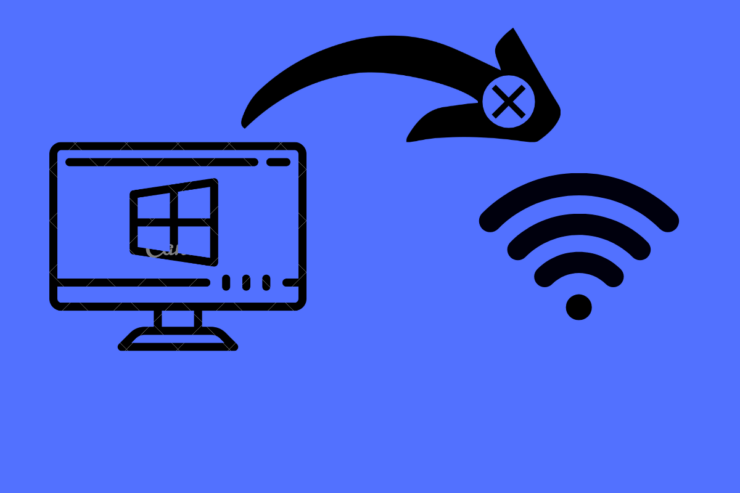
Windows 11 is het nieuwste Windows OS dat wordt geleverd met een soepele interface, minder energieverbruik, en functierijke opties & configuratie.Als u een laptop met Windows 11 hebt gekocht of uw huidige pc hebt geüpgraded naar een Windows 11-computer, dan is het eerste wat de eigenaar doet het apparaat aansluiten op het internet.
Als uw Windows 11 WiFi niet werkt, beperkte toegangsgegevens toont of Windows WiFi geen verbinding maakt met het internet dan, kunt u de volgende methoden proberen om de Wi-Fi-netwerkproblemen op uw Windows computer op te lossen.Als u problemen ondervindt met ethernetverbinding, dan kunt u deze gids volgen om Ethernet Not Working op PC te repareren.
Pagina-inhoud
Belangrijke opmerkingen:
U kunt nu pc-problemen voorkomen door dit hulpmiddel te gebruiken, zoals bescherming tegen bestandsverlies en malware. Bovendien is het een geweldige manier om uw computer te optimaliseren voor maximale prestaties. Het programma herstelt veelvoorkomende fouten die kunnen optreden op Windows-systemen met gemak - geen noodzaak voor uren van troubleshooting wanneer u de perfecte oplossing binnen handbereik hebt:
- Stap 1: Downloaden PC Reparatie & Optimalisatie Tool (Windows 11, 10, 8, 7, XP, Vista - Microsoft Gold Certified).
- Stap 2: Klik op "Start Scan" om problemen in het Windows register op te sporen die PC problemen zouden kunnen veroorzaken.
- Stap 3: Klik op "Repair All" om alle problemen op te lossen.
Fix 1.Vluchtmodus gebruiken
Flight Mode is als een Mini Switch Off; het schakelt de netwerk radio op je Windows PC volledig uit; dit geeft je een nieuwe instantie op de radio.U kunt deze handeling uitvoeren door op het actiecentrum te klikken en vervolgens de vliegmodus uit en in te schakelen.
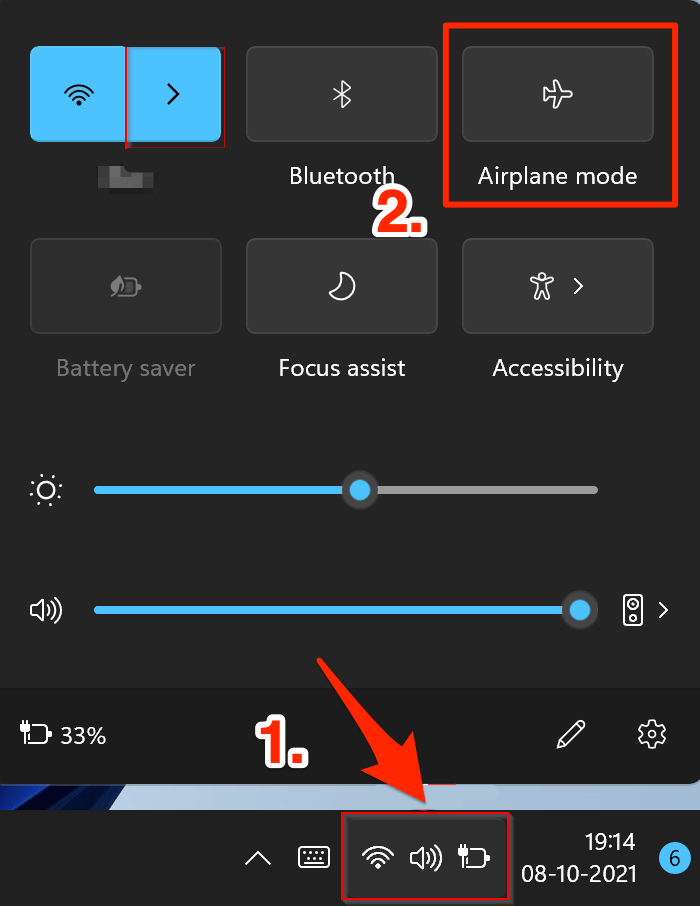
Fix 2.Vergeten en opnieuw verbinden met het Wi-Fi-netwerk
Er is een miscommunicatie tussen de Wi-Fi-router of Hotspot en de draadloze module in de machine.Als dit het probleem is, wist u gewoon de Windows-configuratie door het netwerk te vergeten en opnieuw verbinding te maken met hetzelfde netwerk.U moet het wachtwoord van het draadloze netwerk invoeren, dus noteer het van tevoren.
- Klik op het Wi-Fi-pictogram in hetActiecentrumen open WiFi
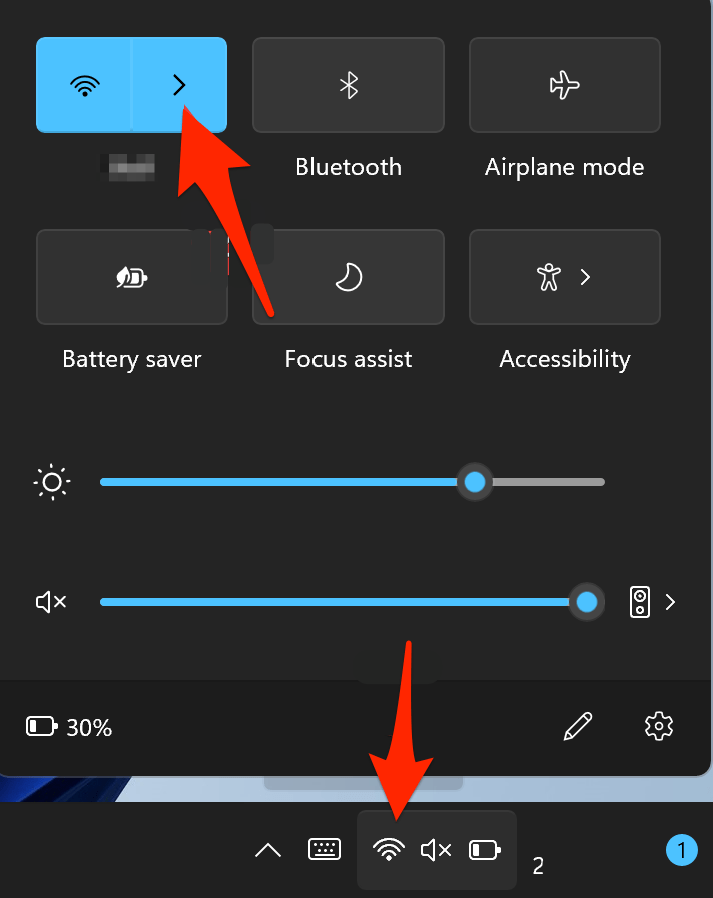
- Nu,klik met de rechtermuisknop op de Wi-Fi om meer opties te zien.
- Klik op "Vergeet" om het draadloze netwerk te verwijderen.
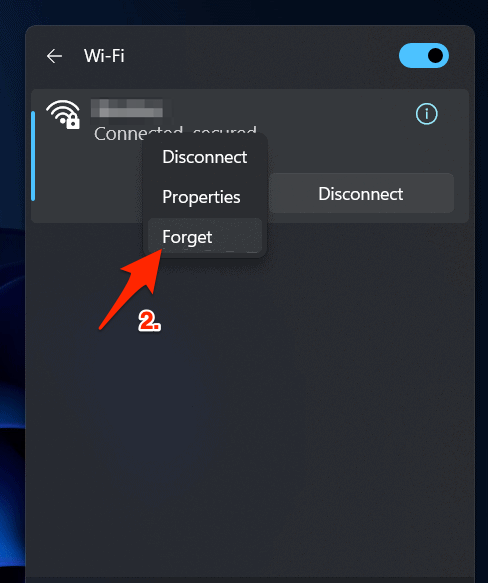
- Windows 11 zal het netwerk in de zoeklijst houden, dus dubbelklik op de netwerknaam en voer het wachtwoord in.
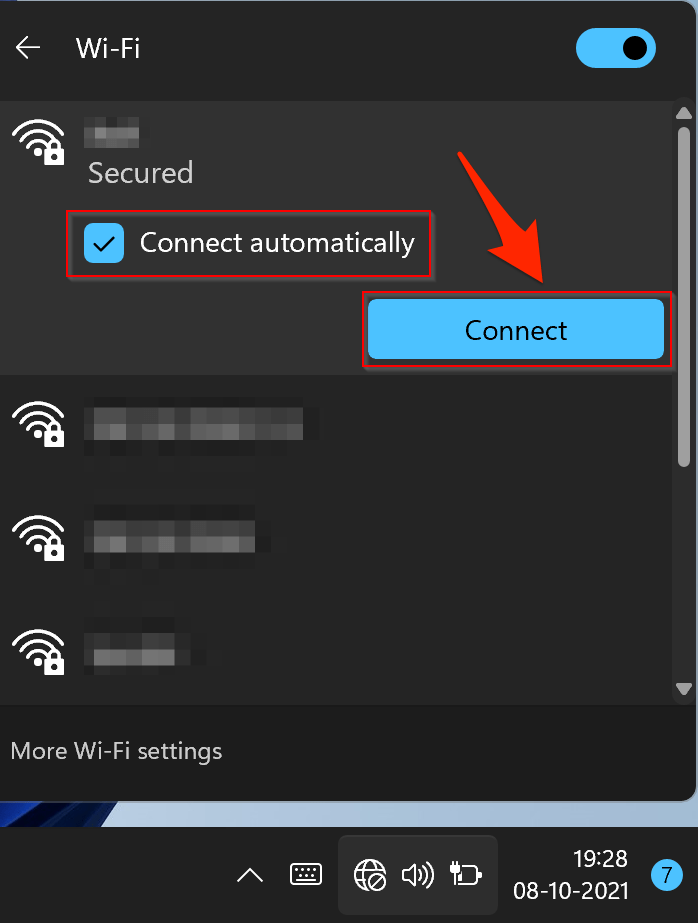
- Voer het wachtwoord in en klik dan op "Connect".
- U hebt met succes verbinding gemaakt met het Wi-Fi-netwerk.
Fix 3.Netwerk resetten
Als geen van de bovengenoemde methoden succes heeft gehad, dan kunt u overwegen om de netwerkinstellingen van uw PC terug te zetten naar de fabrieksinstellingen, d.w.z. precies zoals hij uit de doos kwam.Hier zijn de vereiste instructies voor hetzelfde:
- Gebruik de snelkoppeling Windows+I om deInstellingen pagina.
- Kies danNetwerk & Internet uit de linker menubalk en ga naar deGeavanceerde netwerkinstellingen.
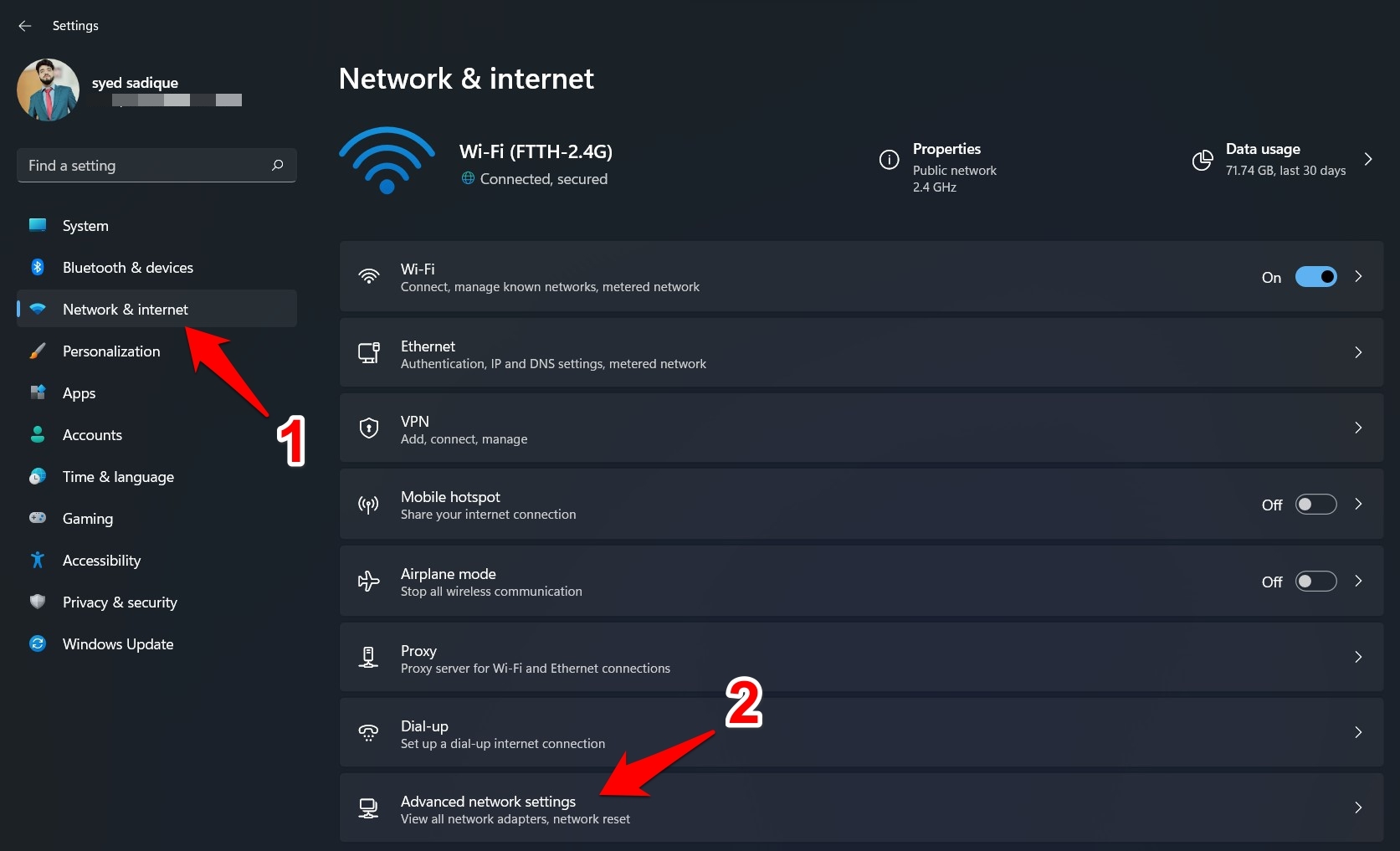
- Scroll naar deMeer instellingen sectie en klik opNetwerk Reset.
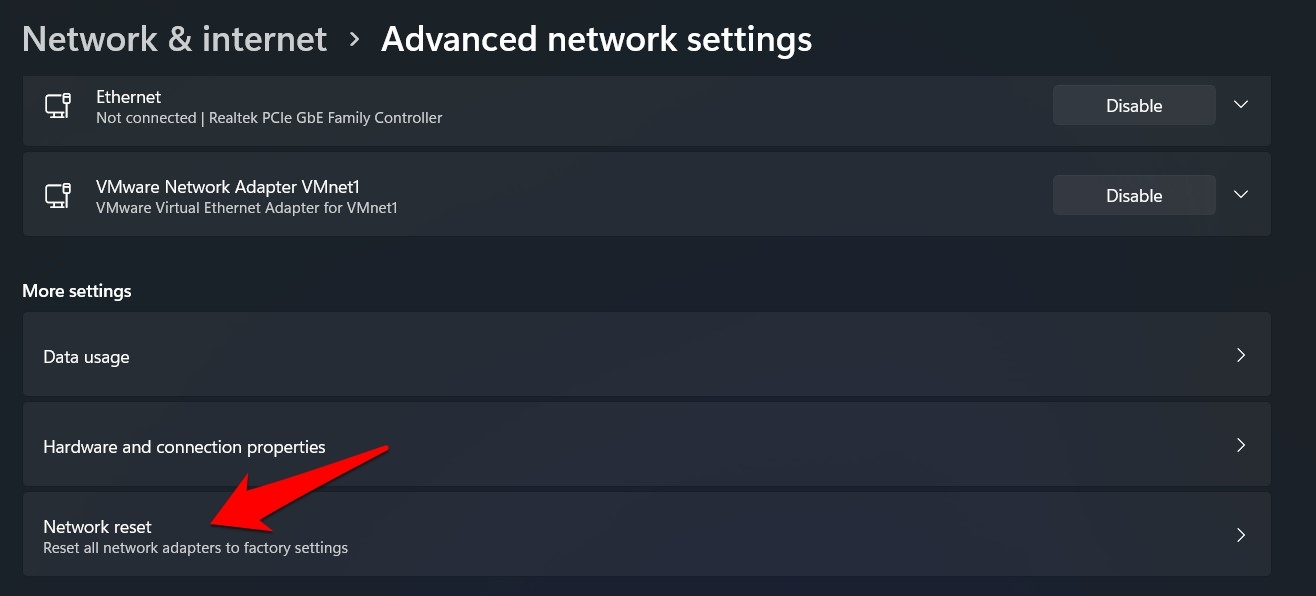
- Klik tenslotte opReset Nu > Ja in het bevestigingsdialoogvenster dat verschijnt.
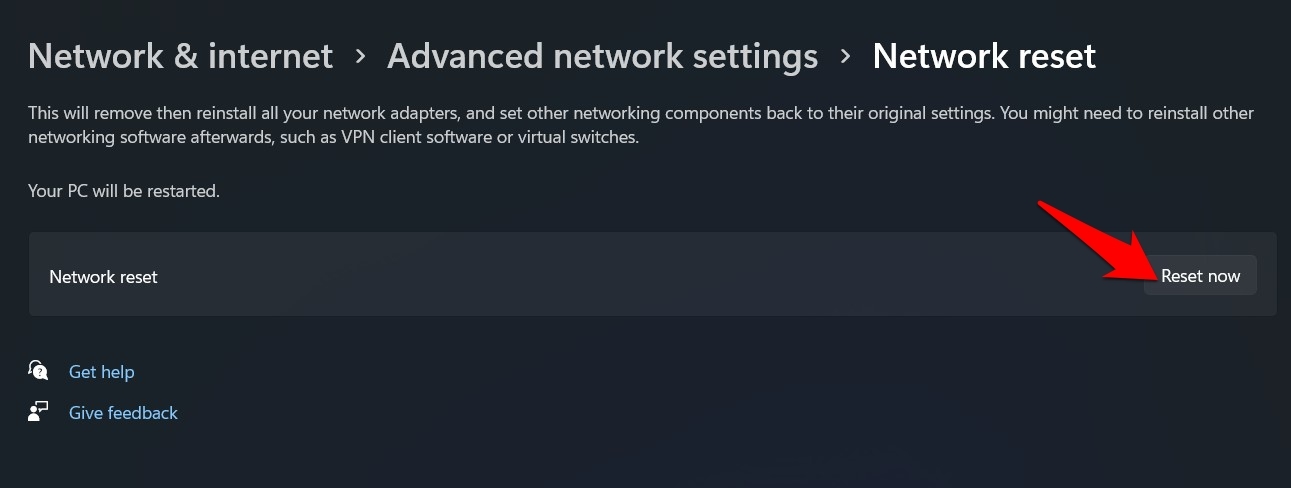
- Windows zal de netwerkinstellingen terugzetten naar hun standaard status, en dit zou op zijn beurt ook het Wi-Fi netwerk probleem moeten oplossen.
Fix 4.Windows Probleemoplossing uitvoeren
Als de WiFi-netwerksoftware die de verbindingen beheert een aantal foutieve glitches heeft of bepaalde instellingen mist, dan kan een eenvoudige probleemoplossing erg van pas komen.Hiermee worden de WiFi-stuurprogramma's en -instellingen gescand om eventuele netwerkcongesties te verwijderen.
- Druk op de "Start" toets en klik op de "Instellingen" icoon.
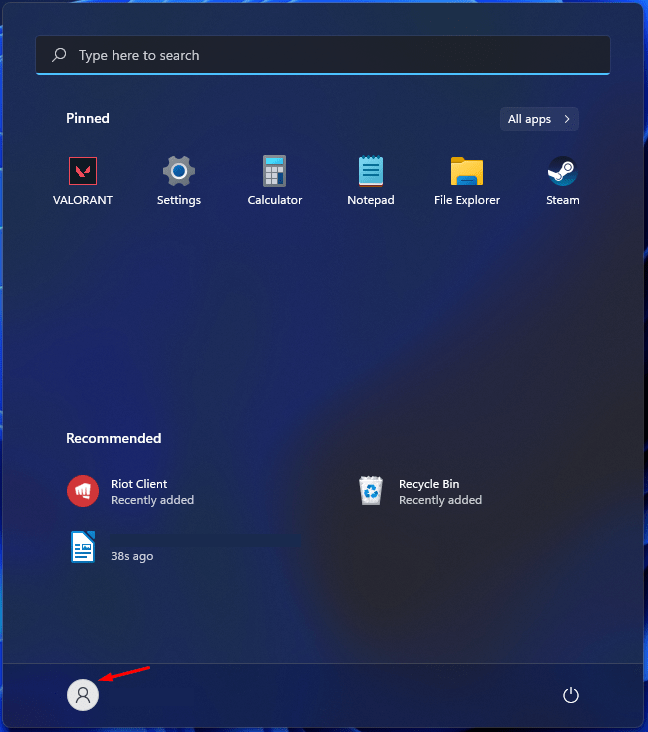
- Kies "Systeem".
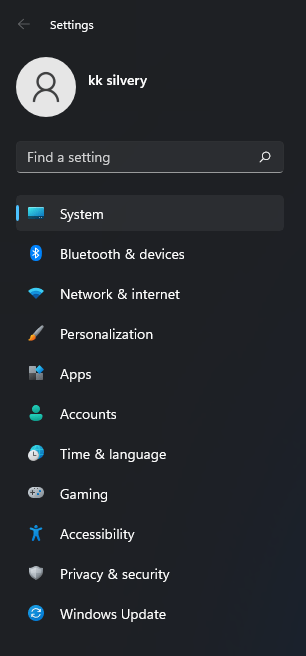
- Klik op "Problemen oplossen" om verder te gaan.
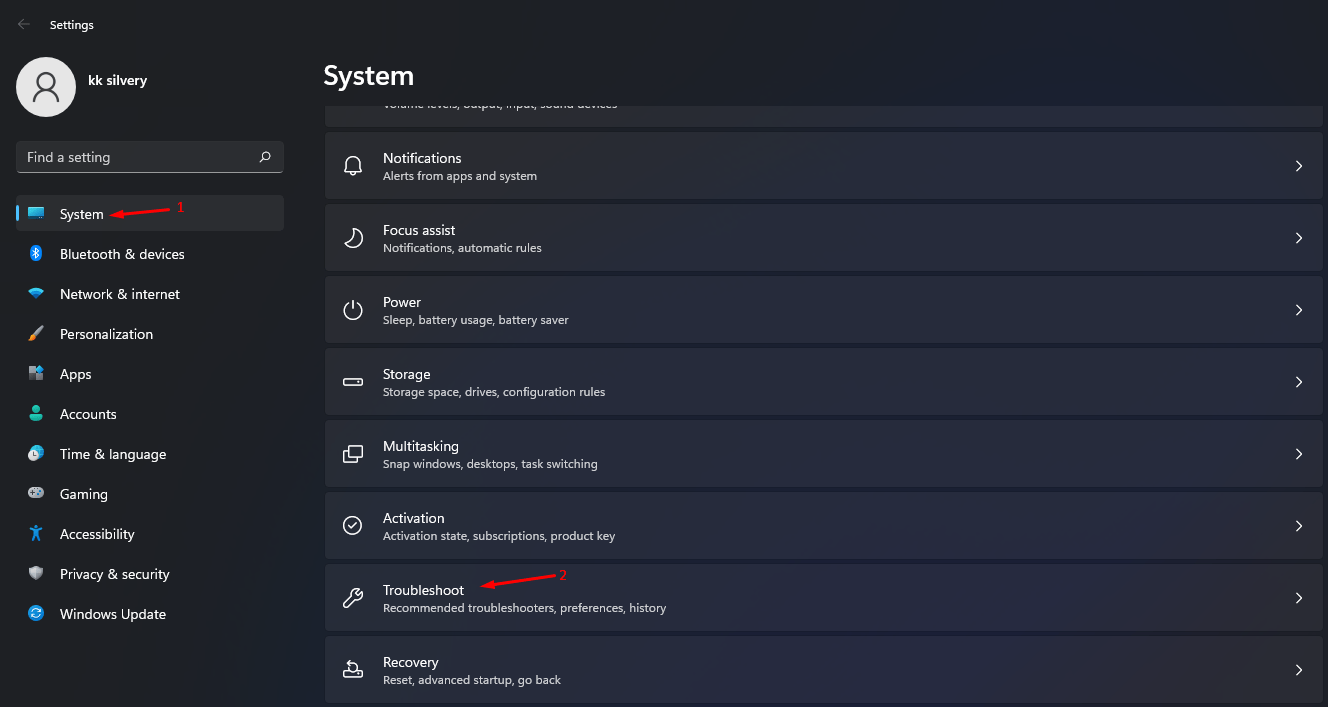
- Selecteer "Andere probleemoplossingen" om meer opties te zien.
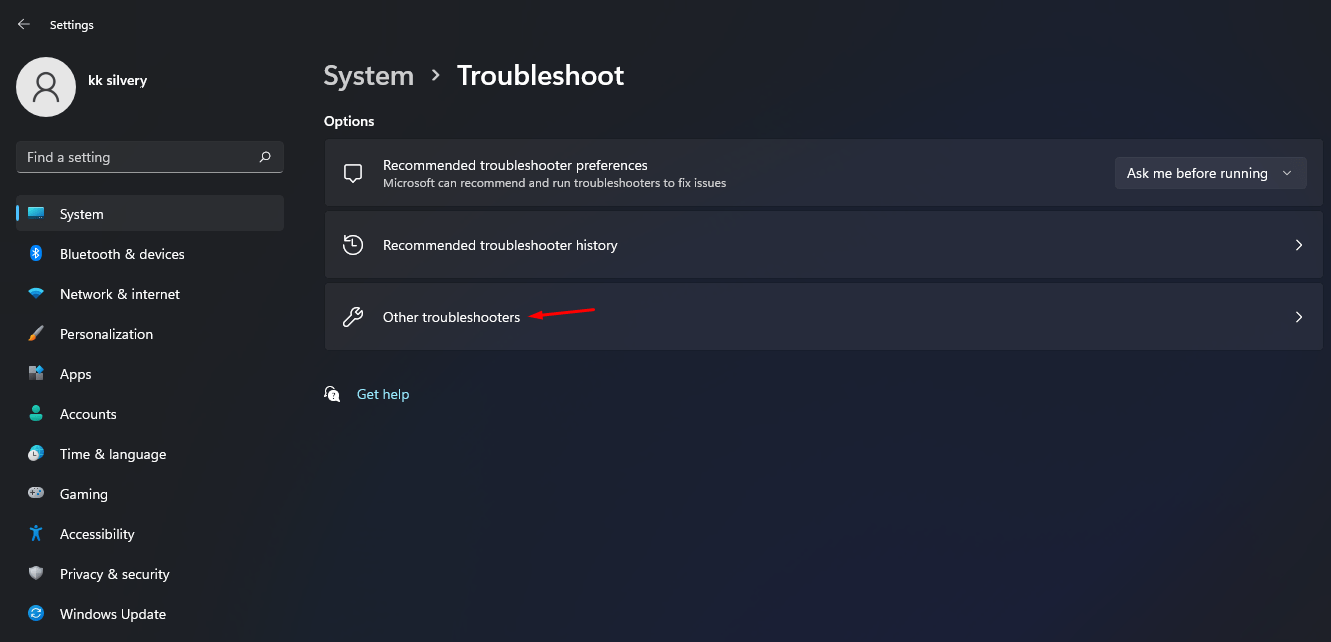
- Zoek "Internetverbinding" en klik dan op "Run" om het netwerk te scannen op problemen.
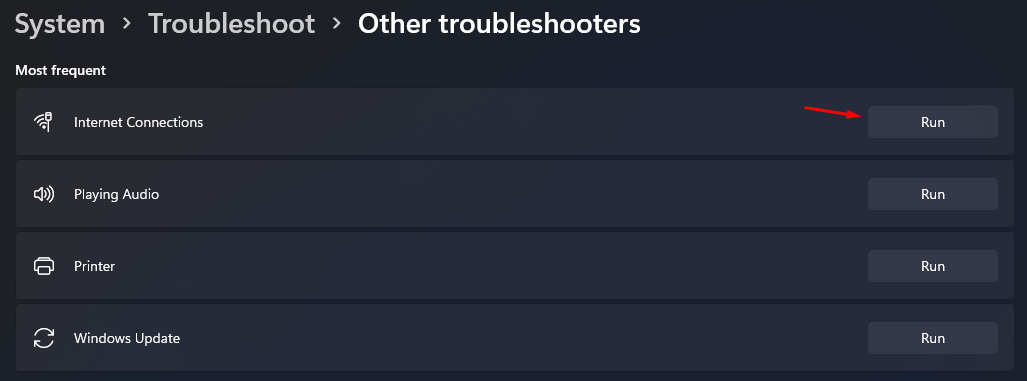
- Een nieuw venster zal op het scherm verschijnen, en klik op "Problemen oplossen met mijn verbinding met het internet" om de scan uit te voeren.
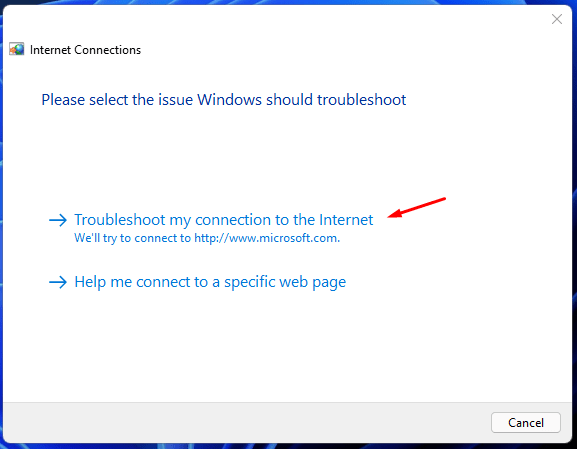
- Laat het programma een grondige scan uitvoeren, die ongeveer een minuut of minder duurt om de taak te voltooien.Als de netwerkscan een fout vertoont, los dan het probleem op om het probleem op te lossen.
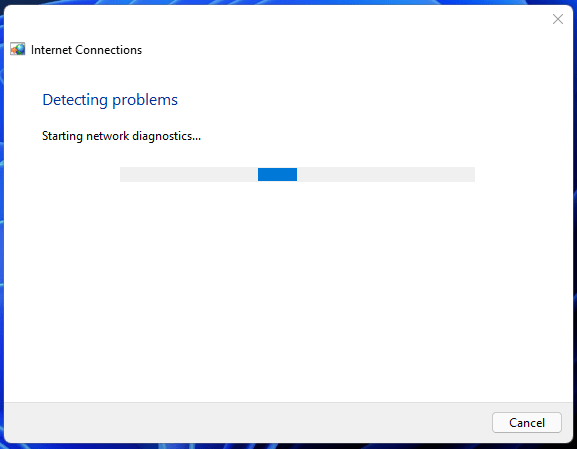
Fix 5.Netwerkstuurprogramma's bijwerken
Bij een upgrade naar Windows 11 worden ook de stuurprogramma's bijgewerkt, maar in sommige gevallen gebeurt dit niet.Als u oude of verouderde netwerk drivers gebruikt, dan zullen er zeker een aantal netwerk gerelateerde problemen zijn.Daarom moet u overwegen om deze drivers meteen bij te werken naar de nieuwste versie.
- Druk op de "Start" sleutel.
- Zoeken "Apparaatbeheer" en open het.
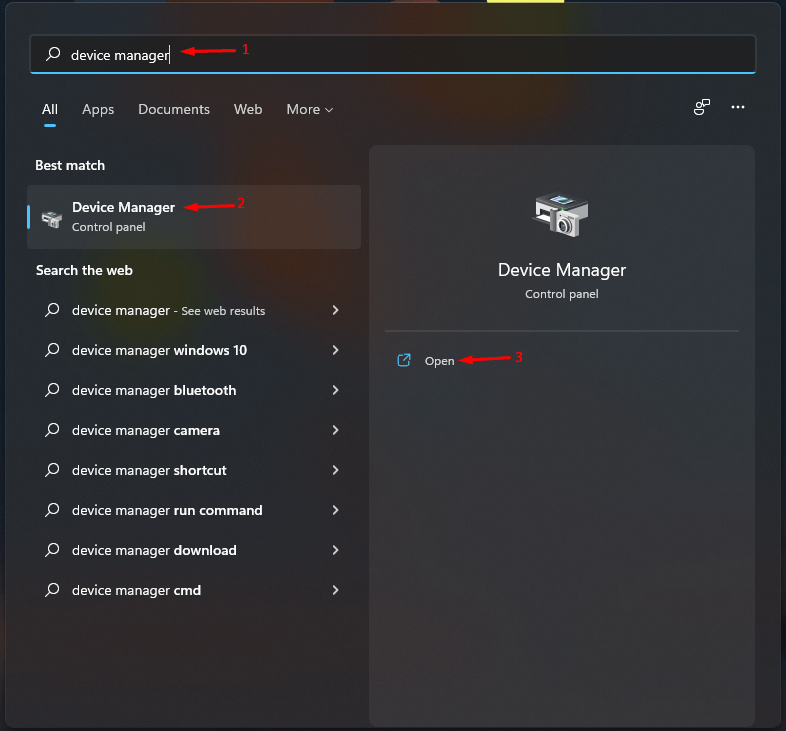
- Klik op de vervolgkeuzetoets naast "Netwerk Adapters".
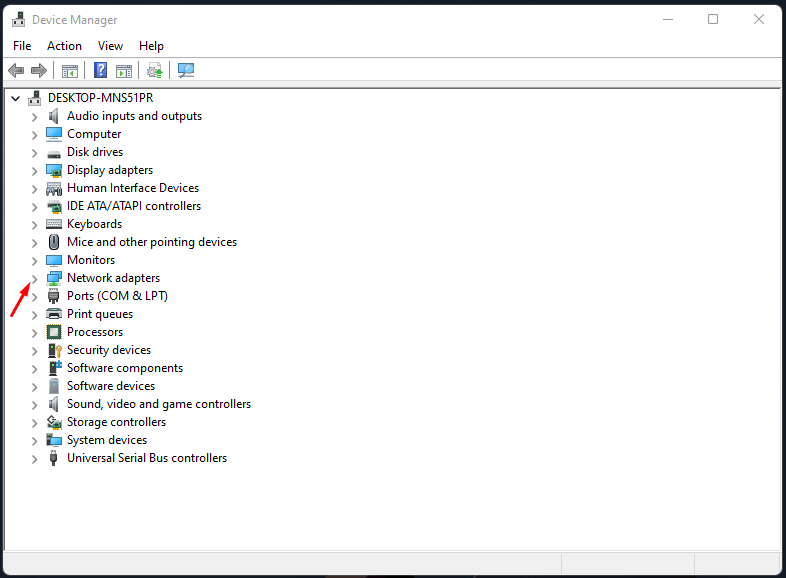
- Klik om de netwerkadapter te selecteren en klik met de rechtermuisknop om meer opties te bekijken, en kies dan "Stuurprogramma bijwerken" om verder te gaan.
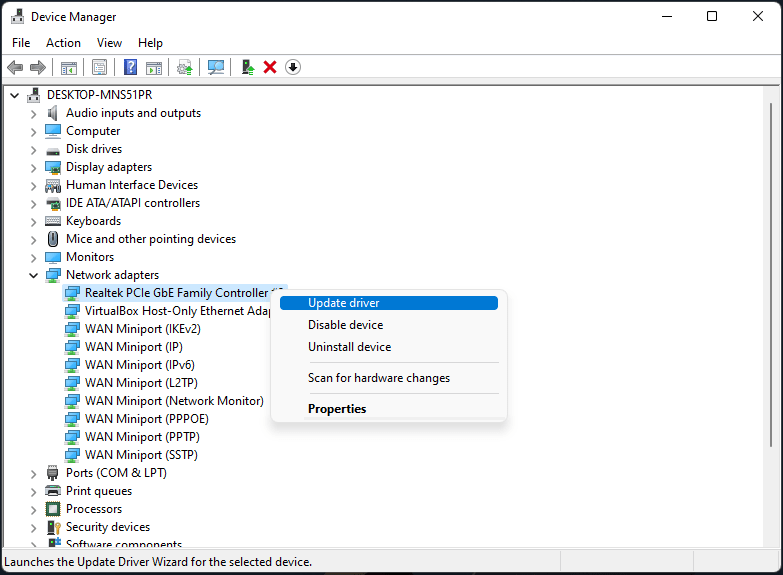
- Klik op "Automatisch zoeken naar chauffeurs" om verder te gaan.
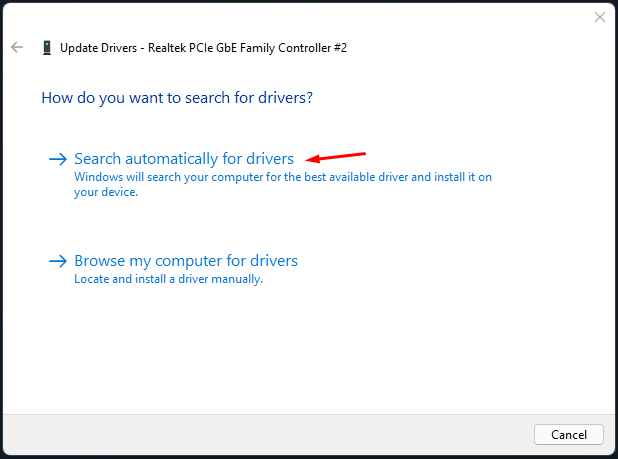
Zodra de installatie is voltooid, start u uw PC opnieuw op.Wanneer het opstart, controleer of de WiFi verbindingsfout op uw Windows 11 PC is opgelost of niet.
Fix 6.Netwerkstuurprogramma opnieuw inschakelen
Als het installeren van het nieuwere stuurprogramma niets heeft uitgehaald, dan moet u overwegen deze stuurprogramma's uit te schakelen en opnieuw in te schakelen.Dit zal het een nieuwe instantie geven om aan te werken, wat op zijn beurt het onderliggende probleem zou kunnen oplossen.
- Druk op de "Start" sleutel.
- Zoeken "Apparaatbeheer" en open het.
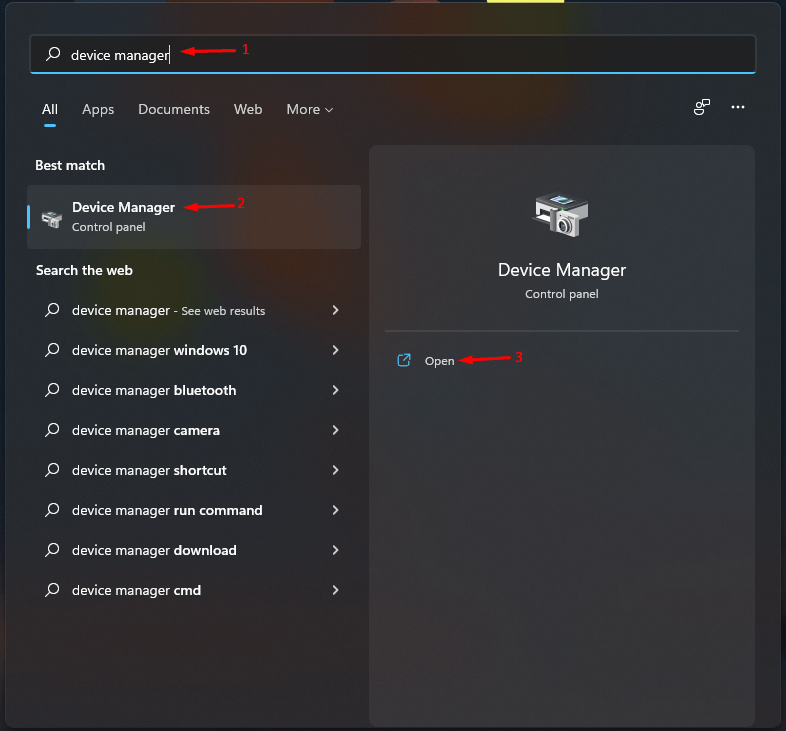
- Klik op de vervolgkeuzetoets naast "Netwerk Adapters".
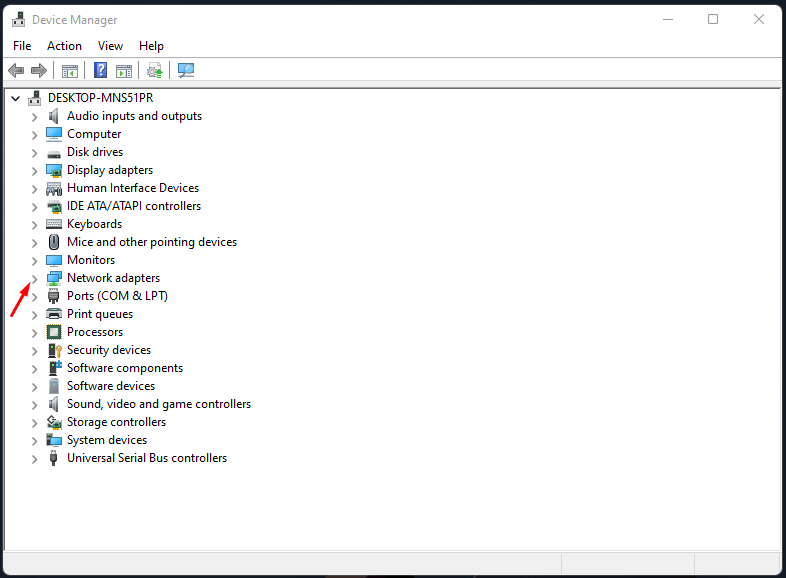
- Klik met de rechtermuisknop op uw adapter en selecteerApparaat uitschakelen uit het menu.
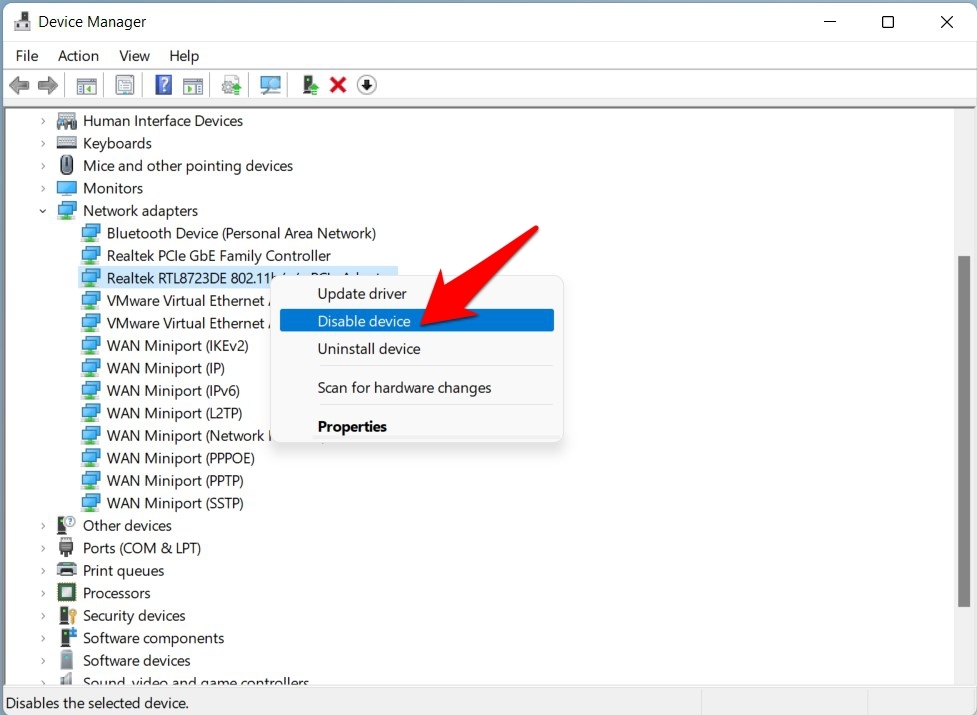
- Klik daarna opJa in het bevestigingsdialoogvenster dat verschijnt.
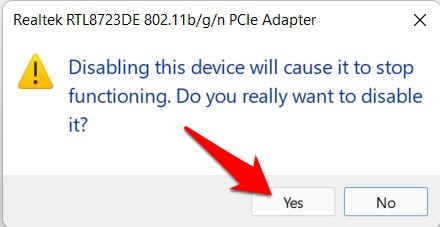
- Laat de chauffeurs nu een paar minuten in deze toestand blijven.Klik er dan met de rechtermuisknop op en selecteer Enable Device.
Zodra ze weer actief zijn, controleert u of de fout WiFi heeft geen geldige IP-configuratie onder Windows 11 is opgelost.
Fix 7.Netwerkstuurprogramma's opnieuw installeren
U kunt ook overwegen om de netwerkdrivers te verwijderen en vervolgens opnieuw te installeren.Hier is hoe het gedaan kan worden:
- Druk op deWindows+Xsneltoetsen en selecteer Apparaatbeheer.
- Breid dan deNetwerkadapter sectie.
- Klik met de rechtermuisknop op uwnetwerkstuurprogramma's en selecteerApparaat verwijderen.
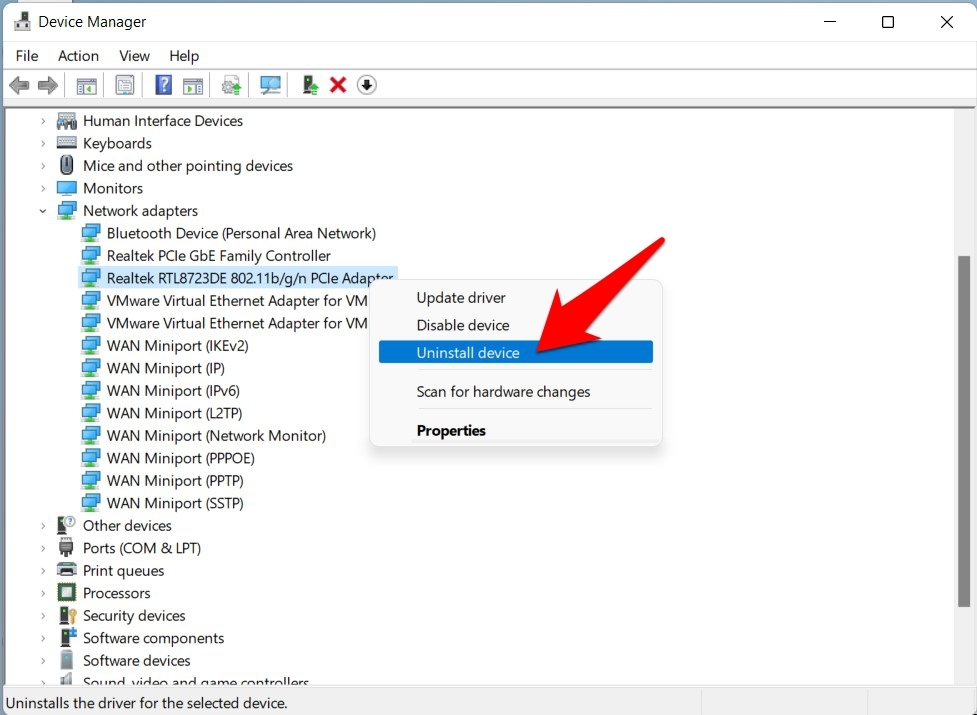
- Druk dan opVerwijder in het bevestigingsdialoogvenster.
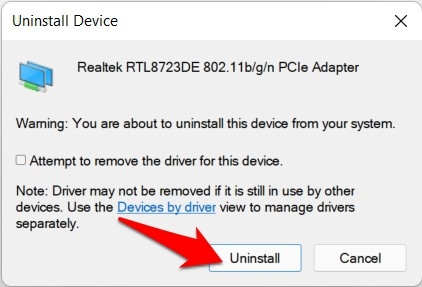
- Zodra de drivers zijn verwijderd, start u uw PC opnieuw op.
- Wanneer het opstart, zal de netwerk drivers zouden automatisch geïnstalleerd moeten worden.
- Als dat echter niet gebeurt, open dan Apparaatbeheer enklik met de rechtermuisknop op uw PC-naamaan de top.
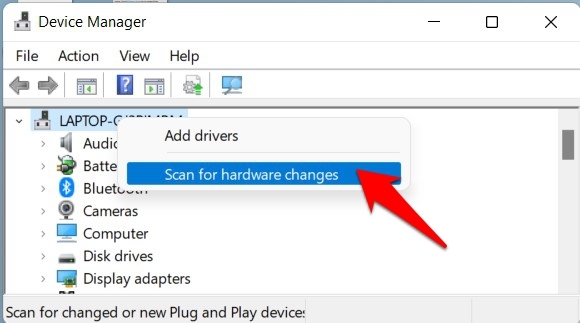
- Kies danScan op hardware veranderingen. Windows zal nu zoeken naar de ontbrekende stuurprogramma's en deze vervolgens ook installeren.
Fix 8.IP-adres vrijgeven/hervernieuwen
Een van de meest voorkomende redenen voor deze fout is de onjuiste Internet Protocol configuratie.In dit verband moet u in de eerste plaats de huidige configuratie loslaten en de nieuwe instantie ervan vernieuwen.Dit alles kan worden uitgevoerd vanuit het Command Venster zelf, hier is hoe:
Hoe opdrachtprompt instellen als standaard in Windows 11 Terminal?
- Ga naar deStartmenu en zoek CMD.
- Start danOpdrachtprompt van de resultaten.
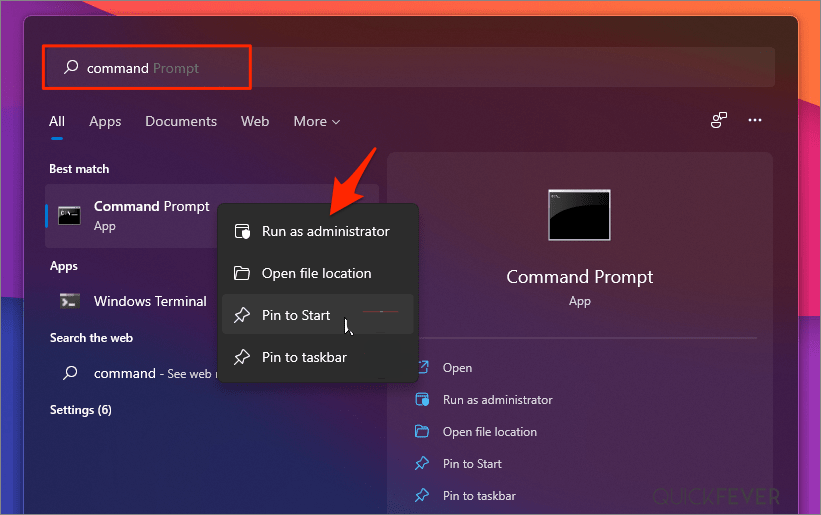
- Type nu het onderstaande commando in om de huidige IP-configuratie vrij te geven
ipconfig /release
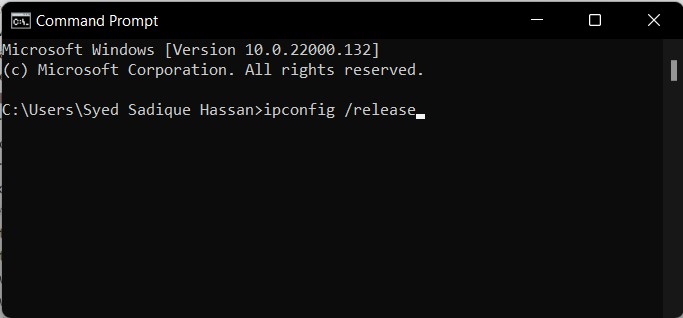
- Als dat gedaan is, voer dan het onderstaande commando uit om de nieuwe configuratie op te roepen:
ipconfig /renew
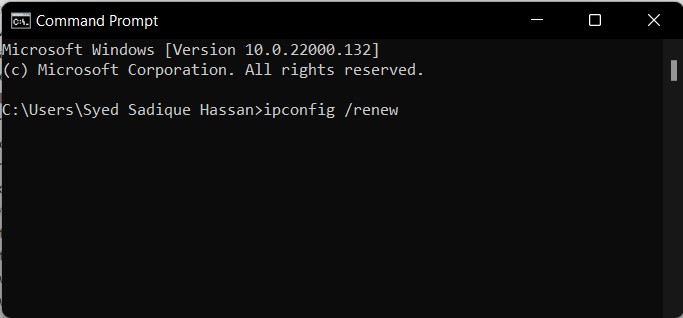
Probeer nu het web te openen op uw Windows 11 PC en controleer of de WiFi Heeft Geen Geldige IP Configuratie fout is verholpen of niet.
Reset TCP/IP
Problemen met deze TCP (of een van zijn vier lagen) zouden het gegevensoverdrachtproces doen mislukken.De enige uitweg in zo'n geval is om hem te resetten, evenals zijn Winsock catalogus.Hier is hoe het zou kunnen worden gedaan:
- Ten eerste, ga naar deStartzoekenCMD en start Command prompt
- Type dan het onderstaande commando in om de Winsock te resetten.Als er onjuiste of corrupte vermeldingen in staan, worden die ook allemaal verwijderd:
netsh winsock reset catalogus
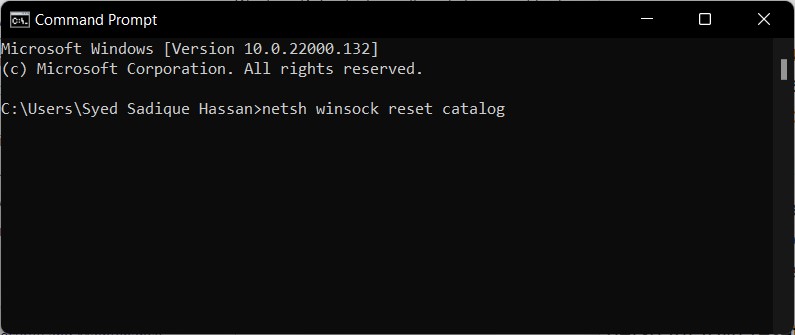
- Zodra dat is gebeurd, voert u het onderstaande commando uit om het 32-bits IP-adres opnieuw in te stellen
netsh int ipv4 reset reset.log
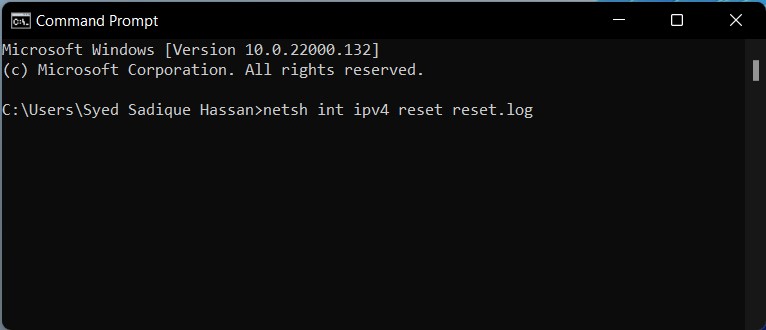
- Reset ook het 128-bit IP-adres met behulp van het volgende commando:
netsh int ipv6 reset reset.log
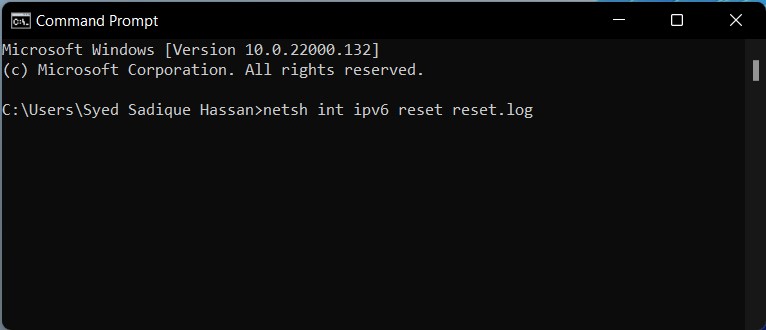
Dat’s het; met deze gids, kunt u WiFi connectiviteit of Beperkte internettoegang problemen op uw Windows 11 PC oplossen met behulp van deze top oplossing hierboven vermeld.
Als je gedachten hebt over[Vast] Windows 11 WiFi werkt niet of geeft beperkte toegangdan voel je vrij om te laten vallen in onderstaande commentaar box.Abonneer u ook op ons DigitBin YouTube-kanaal voor video tutorials.Proost!

